css居中
原文:https://segmentfault.com/a/1190000013966650
1 水平居中
1.1 内联元素水平居中
利用 text-align: center 可以实现在块级元素内部的内联元素水平居中。此方法对内联元素(inline), 内联块(inline-block), 内联表(inline-table), inline-flex元素水平居中都有效。
.center-text { text-align: center; }

1.2 块级元素水平居中
通过把固定宽度块级元素的margin-left和margin-right设成auto,就可以使块级元素水平居中。
.center-block { margin: 0 auto; }
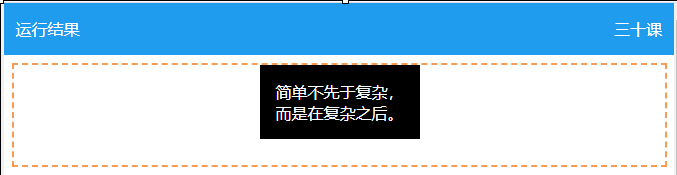
1.3 多块级元素水平居中
1.3.1 利用inline-block
如果一行中有两个或两个以上的块级元素,通过设置块级元素的显示类型为inline-block和父容器的text-align属性从而使多块级元素水平居中。
<!DOCTYPE HTML> <html> <head> <meta charset="utf-8"> <title>42度空间-多块级元素水平居中-inline-block</title> <style> .container { height:100px; padding: 8px; text-align: center; border: 2px dashed #f69c55; } .inline-block { padding: 8px; width: 4rem; margin: 0 8px; color: #fff; background: #000; display: inline-block; } </style> </head> <body> <div class="container"> <div class="inline-block"> 简单不先于复杂 </div> <div class="inline-block"> 而是在复杂之后 </div> <div class="inline-block"> 简单不先于复杂,而是在复杂之后。 </div> </div> </body> </html>
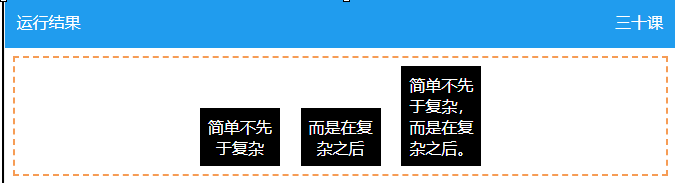
1.3.2 利用display: flex
利用弹性布局(flex),实现水平居中,其中justify-content 用于设置弹性盒子元素在主轴(横轴)方向上的对齐方式,本例中设置子元素水平居中显示。
<!DOCTYPE HTML> <html> <head> <meta charset="utf-8"> <title>42度空间-多块级元素水平居中-弹性布局</title> <style> .flex-center { padding: 8px; display: flex; justify-content: center; border: 2px dashed #f69c55; } .flex-center >div { padding: 8px; width: 4rem; margin: 0 8px; color: #fff; background: #000; } </style> </head> <body> <div class="flex-center"> <div> 简单不先于复杂。 </div> <div> 简单不先于复杂,而是在复杂之后。 </div> <div> 而是在复杂之后。 </div> </div> </body> </html>
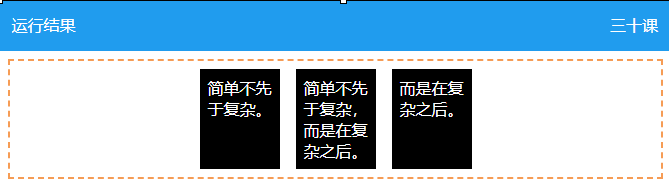
2 垂直居中
2.1 单行内联(inline-)元素垂直居中
通过设置内联元素的高度(height)和行高(line-height)相等,从而使元素垂直居中。
<!DOCTYPE HTML> <html> <head> <meta charset="utf-8"> <title>42度空间-单行内联元素垂直居中-line-height</title> <style> #box { height: 120px; line-height: 120px; border: 2px dashed #f69c55; } </style> </head> <body> <div id="box"> 软件在能够复用前必须先能用。 </div> </body> </html>

2.2 多行元素垂直居中
2.2.1 利用表布局(table)
利用表布局的vertical-align: middle可以实现子元素的垂直居中。
<!DOCTYPE HTML> <html> <head> <meta charset="utf-8"> <title>42度空间-多行内联元素垂直居中-table</title> <style> .center-table { display: table; height: 140px; border: 2px dashed #f69c55; } .v-cell { display: table-cell; vertical-align: middle; } </style> </head> <body> <div class="center-table"> <p class="v-cell">The more technology you learn, the more you realize how little you know.</p> </div> </body> </html>

2.2.2 利用flex布局(flex)
利用flex布局实现垂直居中,其中flex-direction: column定义主轴方向为纵向。因为flex布局是CSS3中定义,在较老的浏览器存在兼容性问题。
<!DOCTYPE HTML> <html> <head> <meta charset="utf-8"> <title>42度空间-多行内联元素垂直居中-flex</title> <style> .center-flex { height: 140px; display: flex; flex-direction: column; justify-content: center; border: 2px dashed #f69c55; } </style> </head> <body> <div class="center-flex"> <p>Dance like nobody is watching, code like everybody is.</p> </div> </body> </html>
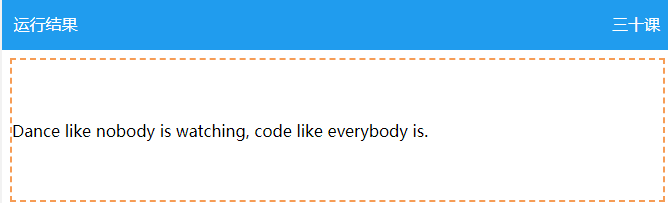
2.2.3 利用“精灵元素”
利用“精灵元素”(ghost element)技术实现垂直居中,即在父容器内放一个100%高度的伪元素,让文本和伪元素垂直对齐,从而达到垂直居中的目的。
<!DOCTYPE HTML> <html> <head> <meta charset="utf-8"> <title>42度空间-多行内联元素垂直居中-伪元素</title> <style> .ghost-center { position: relative; border: 2px dashed #f69c55; padding: 10px 0; } .ghost-center::before { content: " "; display: inline-block; height: 100%; width: 1%; vertical-align: middle; } .ghost-center p { display: inline-block; vertical-align: middle; width: 12rem; padding:1rem; color:#fff; background:#000; } </style> </head> <body> <div class="ghost-center"> <p>“你毕业才两年,这三年工作经验是怎么来的?”程序员答:“加班。”</p> </div> </body> </html>
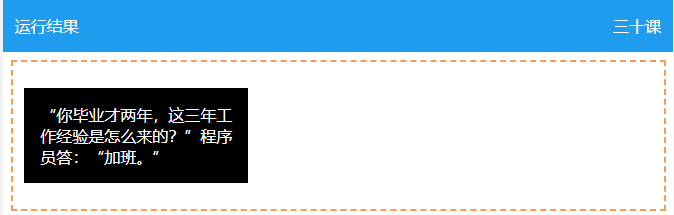
2.3 块级元素垂直居中
2.3.1 固定高度的块级元素
我们知道居中元素的高度和宽度,垂直居中问题就很简单。通过绝对定位元素距离顶部50%,并设置margin-top向上偏移元素高度的一半,就可以实现垂直居中了。
<!DOCTYPE HTML> <html> <head> <meta charset="utf-8"> <title>42度空间-固定高度的块元素垂直居中</title> <style> .parent { height: 140px; position: relative; border: 2px dashed #f69c55; } .child { position: absolute; top: 50%; height: 100px; margin-top: -50px; color:#fff; background: #000; } </style> </head> <body> <div class="parent"> <div class="child">控制复杂性是计算机编程的本质。</div> </div> </body> </html>
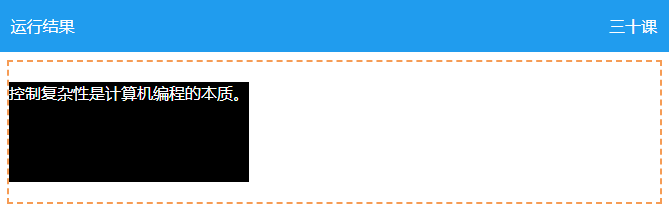
2.3.2 未知高度的块级元素
当垂直居中的元素的高度和宽度未知时,我们可以借助CSS3中的transform属性向Y轴反向偏移50%的方法实现垂直居中。但是部分浏览器存在兼容性的问题。
<!DOCTYPE HTML> <html> <head> <meta charset="utf-8"> <title>42度空间-未知高度的块元素垂直居中</title> <style> .parent { height: 140px; position: relative; border: 2px dashed #f69c55; } .child { position: absolute; top: 50%; transform: translateY(-50%); background: black; color: #fff; padding: 1rem; width: 12rem; } </style> </head> <body> <div class="parent"> <div class="child">世界上有 10 种人,懂二进制的和不懂二进制的。</div> </div> </body> </html>

3 水平垂直居中
3.1 固定宽高元素水平垂直居中
通过margin平移元素整体宽度的一半,使元素水平垂直居中。
<!DOCTYPE HTML> <html> <head> <meta charset="utf-8"> <title>42度空间-固定宽高元素水平垂直居中</title> <style> .parent { height: 140px; position: relative; border: 2px dashed #f69c55; } .child { width: 200px; height: 80px; padding: 10px; position: absolute; top: 50%; left: 50%; margin: -50px 0 0 -110px; background: black; color: #fff; } </style> </head> <body> <div class="parent"> <div class="child">控制复杂性是计算机编程的本质。</div> </div> </body> </html>
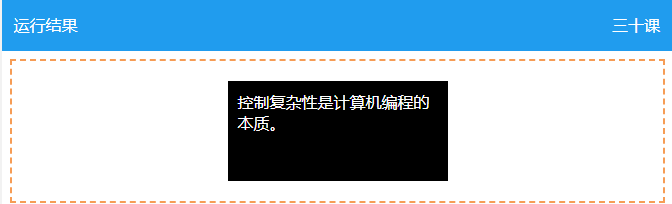
3.2 未知宽高元素水平垂直居中
利用2D变换,在水平和垂直两个方向都向反向平移宽高的一半,从而使元素水平垂直居中。
<!DOCTYPE HTML> <html> <head> <meta charset="utf-8"> <title>42度空间-未知宽高元素水平垂直居中</title> <style> .parent { height: 140px; position: relative; border: 2px dashed #f69c55; } .child { padding: 10px; position: absolute; top: 50%; left: 50%; transform: translate(-50%, -50%); color: #fff; background: black; } </style> </head> <body> <div class="parent"> <div class="child">当你试图解决一个你不理解的问题时,复杂化就产成了。</div> </div> </body> </html>
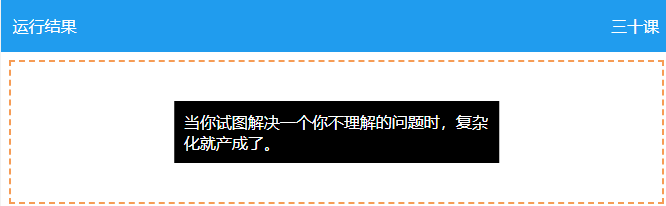
3.3 利用flex布局
利用flex布局,其中justify-content 用于设置或检索弹性盒子元素在主轴(横轴)方向上的对齐方式;而align-items属性定义flex子项在flex容器的当前行的侧轴(纵轴)方向上的对齐方式。
<!DOCTYPE HTML> <html> <head> <meta charset="utf-8"> <title>42度空间-利用flex布局实现元素水平垂直居中</title> <style> .parent { height: 140px; display: flex; justify-content: center; align-items: center; border: 2px dashed #f69c55; } .child { padding: 20px; background: black; color: #fff; } </style> </head> <body> <div class="parent"> <div class="child">Facebook wasn't built in a day.</div> </div> </body> </html>
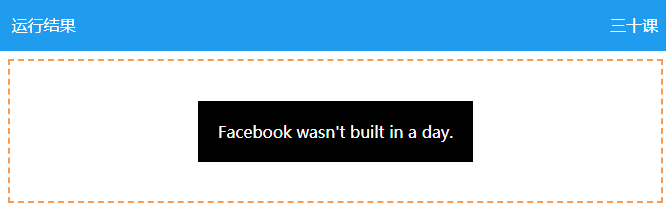
3.4 利用grid布局
利用grid实现水平垂直居中,兼容性较差,不推荐。
<!DOCTYPE HTML> <html> <head> <meta charset="utf-8"> <title>42度空间-利用grid布局实现元素水平垂直居中</title> <style> .parent { height: 140px; display: grid; align-items:center; border: 2px dashed #f69c55; } .child { margin:auto; padding: 20px; width:10rem; color: #fff; background: black; } </style> </head> <body> <div class="parent"> <div class="child">好的程序员能写出人能读懂的代码。</div> </div> </body> </html>
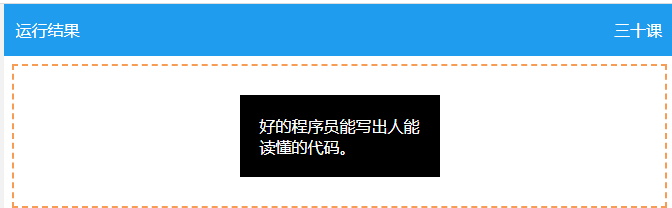
3.5 屏幕上水平垂直居中
屏幕上水平垂直居中十分常用,常规的登录及注册页面都需要用到。要保证较好的兼容性,还需要用到表布局。
<!DOCTYPE HTML> <html> <head> <meta charset="utf-8"> <title>42度空间-如何使DIV在屏幕上水平垂直居中显示?兼容性要好</title> <style> .outer { display: table; position: absolute; height: 100%; width: 100%; } .middle { display: table-cell; vertical-align: middle; } .inner { margin-left: auto; margin-right: auto; background: #2b2b2b; color:#fff; padding: 2rem; max-width: 320px; } </style> </head> <body> <div class="outer"> <div class="middle"> <div class="inner"> <p>一个好的程序员应该是那种过单行线都要往两边看的人。</p> <button value="add" id="add">增加内容</button> </div> </div> </div> <script type="text/javascript" src="https://cdn.bootcss.com/jquery/1.12.4/jquery.min.js"></script> <script type="text/javascript"> $(document).ready(function () { $("#add").click(function () { $("p").after("<p>解决问题大多数都很容易;找到问题出在哪里却很难。</p>"); }); }); </script> </body> </html>
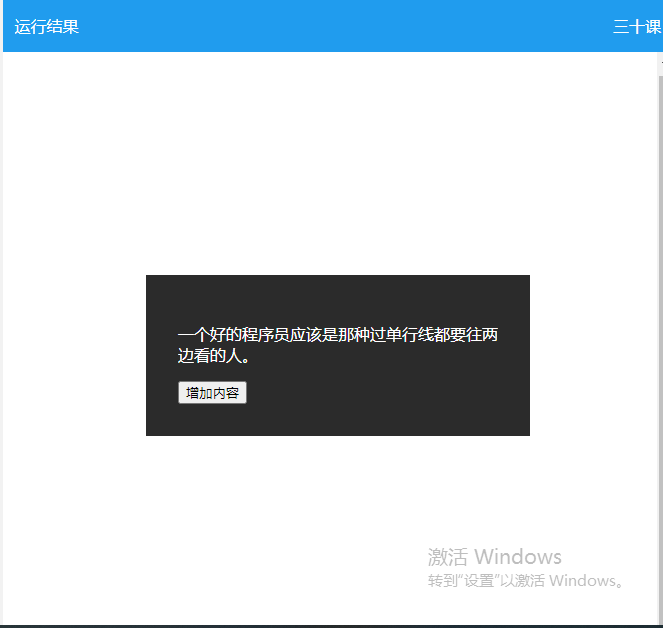
3.6自适应垂直水平居中
3.6.1CSS3中flex布局(伸缩布局盒模型,也叫弹性布局盒模型)
<!DOCTYPE HTML> <html> <head> <meta charset="utf-8"> <title>42度空间-块级元素水平居中</title> <style> .container { display: flex; height: 100vh; } .inner { margin: auto; } </style> </head> <body> <div class="container"> <div class="inner"> <p>hello world!</p> </div> </div> </body> </html>
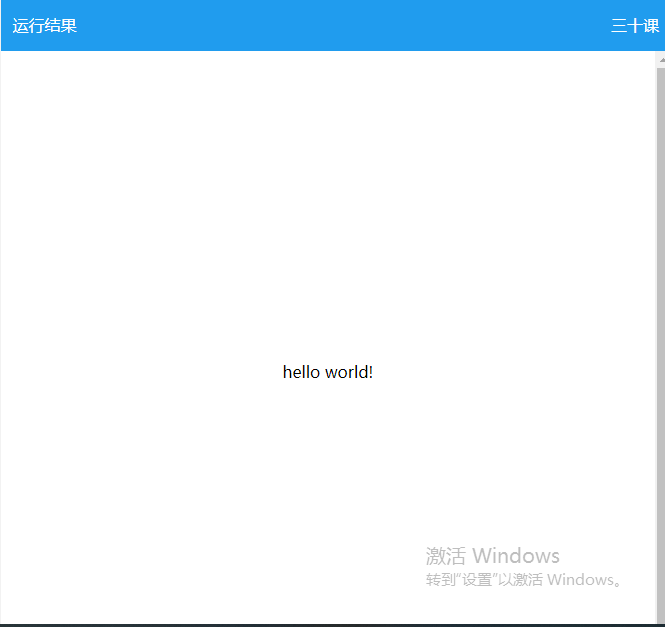
3.6.2自适应垂直水平居中
<!DOCTYPE HTML> <html> <head> <meta charset="utf-8"> <title>42度空间-块级元素水平居中</title> <style> /*css样例(divPosition.css)*/ html,body{ height: 100%;/*设置html和body的width和height为100%,可使全屏生效*/ width: 100%; font-size: 16px; font-family: 微软雅黑, 宋体, 黑体; color: #535353; margin: 0px; /*设置上下左右的相对位置为0,可避免超出范围出现滚动条*/ } body { white-space: nowrap;/*设置white-space:nowrap,同时在相对参照元素中线居中时设定display:inline-block,可避免浏览器缩放时,垂直居中的容器换行*/ text-align: center;/*设置text-align: center,可使子容器水平对齐*/ } div { display: inline-block;/*div内联不换行,ie8和ie9不识别带*的样式,只执行第一个display,ie6和ie7识别带*的样式,执行第二个display和zoom*/ *display:inline;/*ie6和ie7兼容display: inline-block,以【*display:inline;*zoom:1;】代替*/ *zoom:1; } .verticalAlign { vertical-align: middle;/*设置vertical-align: middle,可使此和同一级别元素中线对齐*/ height: 100%; width: 0px; /*设置width:0px,可使此元素不显示,只为页面容器整体垂直对齐作参照*/ border: none; padding: 0px; margin: 0px 0px 0px -5px;/*设置mrgin-right:-5px,避免容器横向超出*/ } .divAll { width: 100%; height: auto; vertical-align: middle;/*设置vertical-align: middle,相对同一级别元素中线对齐*/ margin: 0px; border: none; padding: 0px; } /*以上为父级垂直居中,以下为子级上中下排列*/ .divBody { width: 100%; min-width: 900px; vertical-align: middle;/*设置vertical-align: middle,相对同一级别元素中线对齐*/ margin: 0px; border: none; padding: 0px; } .divTop { background-image: url(../images/serviceDetail_logo.png); background-repeat: no-repeat; height: 61px; width: 80%; min-width: 900px; margin-left: auto;/*设置高度,并设置margin的left和right为auto,在非absolute情况下可水平居中*/ margin-right: auto; border-bottom: 5px solid #ff8a00; vertical-align: top;/*设置vertical-align: top,相对同一级别元顶端对齐*/ display: block;/*div内联换行*/ } .divBottom { width: 100%; min-width: 900px; height: 100px; margin: 0px; vertical-align: bottom;/*设置vertical-align: bottom,相对同一级别元素底端对齐*/ display: block; } } </style> </head> <body> <div class="verticalAlign"></div><!--定位元素,页面不显示,只为页面容器整体垂直对齐作参照--> <div class="divAll"><!--父级垂直居中--> <!--子级上中下排列--> <div id='divTop' class="divTop">1111 </div> <div id='divBody' class="divBody">2222 </div> <div id='divBottom' class="divBottom">3333 </div> </div> </body> </html>
